מאות מיילים זורמים סביב הארגון שלך יומיומית, ועוד יותר בארגונים גדולים. האם אתה בטוח שהמשתמשים שלך יכולים להבחין ביעילות האם המייל האחרון הזה הגיע מהמנכ"ל או שאולי זה פשוט ניסיון להטעות? אין צורך לקחת את הסיכון הזה!
אתה יכול להפעיל את אזהרת האימייל החיצונית של Office 365 כדי לציין שהאימייל הגיע מחוץ לארגון שלך. תוכל להגדיר את אזהרת האימייל החיצונית הטבעית שמוסיפה קריאה להודעה או ליצור כלל מעבר לדואר שמוסיף הסבר להתראה שניתן להתאים.
במדריך הזה, תלמד לנצל את יכולתה של תכונת האזהרה לאימייל החיצונית של Office 365 כך שהמשתמשים שלך יוכלו להישאר צעד אחד קדימה מקמפיינים פישינג.
דרישות מוקדמות
מדריך זה הוא הדגמה מעשית. אם ברצונך לבצע את המדריך, הקפד לוודא שיש לך את הפריטים הבאים.
- מינוי ל-Office 365. הרשם לניסיון במנהל הניסיון שלך אם אין לך אחד לצורך בדיקה.Office 365
- חשבון מנהל Office 365 עם תפקיד הנהלת הארגון.
- A computer with Windows PowerShell 5.1 or the latest PowerShell 7 (v7.2.5 as of this writing).
- התקן את מודול ה־Exchange Online האחרון (v2.0.5 בכתיבה זו) על המחשב שלך.
- כתובות דוא"ל פנימיות וחיצוניות למטרות בדיקה.
שיטה 1: הגדרת אזהרת דוא"ל חיצונית טבעית
דרך אחת להוסיף אזהרת דוא"ל חיצונית היא על ידי הפעלת הגדרת הגלובלית שמוסיפה קריאה בכותרת הדוא"ל. תוכל להפעיל רק את השיטה הזו באמצעות פקודת Exchange Online PowerShell Set-ExternalInOutlook.
הפעלת האזהרה לדוא"ל חיצוני
1. תחילה, פתח את תוך הכתובת שלך והתחבר ל־Exchange Online.

2. כעת, הפעל את הפקודה למטה כדי לאשר את הגדרת התצורה הנוכחית לפני שתבצע שינויים.
כפי שניתן לראות למטה, המאפיין הפעיל מציין שהאזהרה לדוא"ל חיצוני לא מופעלת ולכן תוכל להפעיל אותה בשלב הבא.
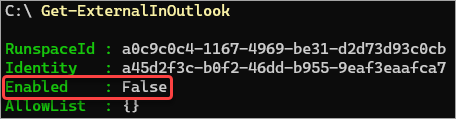
3. לְבָרֵר, הַפעִילוּ אֶת תַכְלִית הָאֲזָהָרָה עַל הַדוֹאר הַחִיצוֹנִי עֲלֵי יְדֵי הִרְצָת הַפְקוּדוֹת הָאֲלֵה בְּפוֹוֶרְשֶׁל.
4. לְבָסוֹף, אֲשֶׁר אֲשֶׁר אֶת מַעֲמַד הָאֲזָהָרָה לִמְיַיבֵּשׁ אֶת הַדוֹאר הַחִיצוֹנִי כְּעַת.
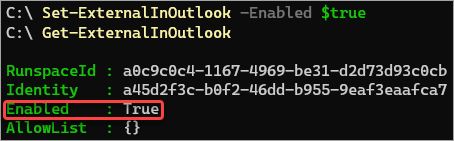
זֶהוּ. הַפְּעֻלְתֶּם בִּשְׁגִיאָה אֶת תַכְלִית הָאֲזָהָרָה עַל דוֹאר הָאֲזָהָרָה הַחִיצוֹנִי שֶׁל הַתַּכְנִית הַחֲלֵפַת הַתְקוּפָה שֶׁלְךָ בִּמְעַרְכֵּת הְעַסְקָתֶךָ. לִפְנֵי שֶׁאַתָּה מָתִיר, עַל פִּי מִיקְרוֹסוֹפְט, הַגָּדָרָה זוֹ עַשָּׂוּיָה לִקְחוֹת תוֹקֶף אַחֲרֵי 24 עַד 48 שָׁעוֹת. אֲבָל הַטַּעַנָה הַזֹּאת אֵינָה עָקוּבָה וּבַמַּעֲשֶׂה עָשָוּי לִקַחֵת תְּוךָ אַחַרֵי־כֵן.
בְּדִיקַת הָאֲזָהָרָה עַל הַדוֹאר הַחִיצוֹנִי
עַתָּה שֶאַתָּה מְפָעֵל אֶת תַכְלִית הַסֵּיוֶן שֶל הַדוֹאר הַחִיצוֹנִי, עַלְיָךְ לַעֲשׂוֹת מַבָּחָן בָּסִיסִי כְּדֵי לְוַדֵּא מָתָי וְהֵיכָן הַהַתְרָעָה מוּופָעָה וּמָה הִיא נִרְאָה בַּשִׂכְבָּה שֶלְּךָ.
לְעַבוֹר לַחְשַׁבּוֹן הַדוֹאר הַחִיצוֹנִי שֶלְּךָ, כְּגוֹן Gmail, וּלְשַׁלֵּחַ מַיִל לַחְשַׁבּוֹן הַמַּעֲסָקִי שֶלְּךָ. מַשְׁתַּמֵּשְׁתּ הַפְּנִימִי בַּבְּחִינָה הַגֵּידוֹלָה כְּדֵי לִסְדּוֹק אֵת הַדוֹאר בְּדִיגְיטַל הַתַּכְנִית. בִּדְיוֹק כַּפָּתַךְ, תִּשְׁגּוֹר חֲסִרוּת הַאֲזָהָרוֹת בְּתַיבַת הְדוֹאר שֶלָדֶל לִמְבַחֵן תִּקְבַּלְתְּךָ לְבַחֵן מַבָּחָן הַדוֹאר הַפְּנִימִי שֶלָדֶל.Adele Vanceבַּדִּיגְיטַל הַלָּאֲלָהִים תַּחְתָּיָה.
תוּכְלוּ לִרְאוֹת כִּי הַמַּיִל כַּיְּשִׂים יֵשׁ לוֹ דֶגְל קַח מַיִל־חוּץִי בְּתַיבַת הַכִּותְרָה שֶמַצְיִמֵן כִּי הַשׁוֹלְחֵים מֵעַל פִּי מְקוֹם מַעֲרָכְתְךָ.
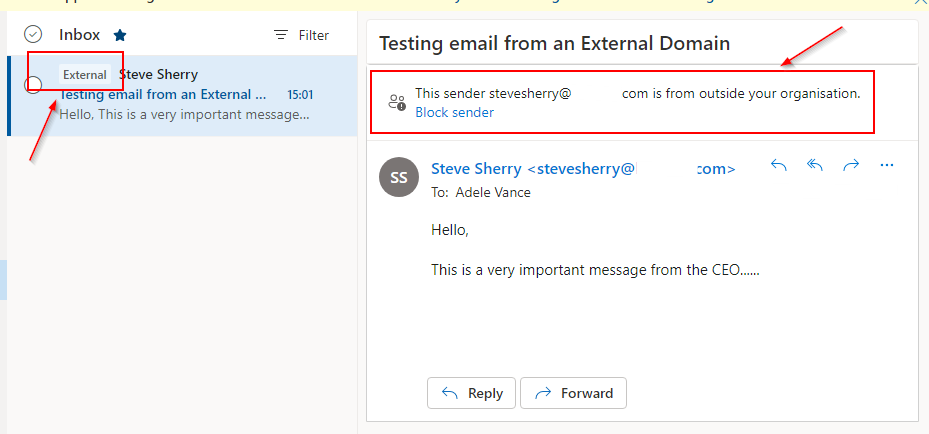
לְוַדֵּא שֶׁהַגְּדִרָה שֶל הָאֲזָהָרָה עַל דוֹאר הַחִיצוֹנִי אֵינָה מְשפִּיעָה עַל דוֹארֵי־הָאֲזָהָרָה הַפְּנִימִיִּים, שִלְחוּ מַיִל מֵהַחְשַׁבּוֹן הַמַּעֲסָקִי הַפְּנִימִי שֶלָךְ לְמַשָּׁתֵךְ אַחֵר בַּתַּכְנִית הַחֲלֵפַת הַתְקוּפָה.
בְּוַדַּאי, תַּכְסִיף עַל חֲסִירוּת הַאֲזָהָרוֹת בִּתְיבַת הְדוֹאר שֶל עַדֶל לִמְבַחֵן מַבָּחָן הַדוֹאר הַפְּנִימִי שֶלָךְ.
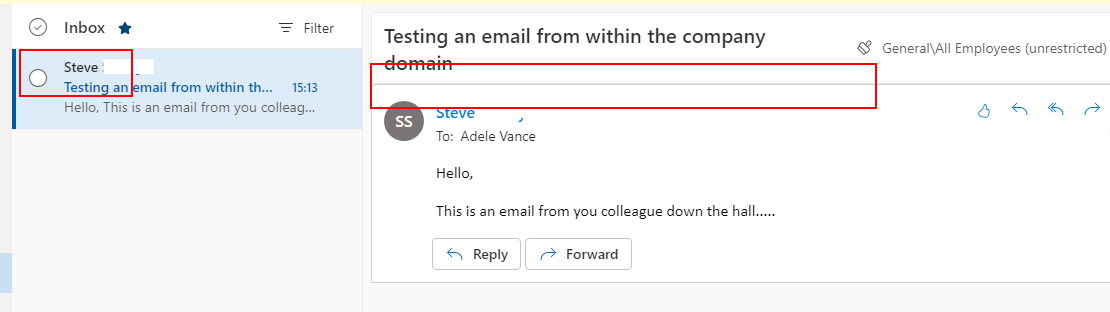
נִמְנִיעַה שַׁוְוַאיִים חֲיִונִיִים עַבוֹר כְּמִינִי רְכוּשִׁי דוֹמֵיִים
אז, יש לך דואר אלקטרוני פנימי שזורם כרגיל כמצופה ואז אזהרות דואר חיצוני נכנסות מוצגות כפי שתרצה. אך מה עם חברת קרובה או שותפת עסקים אמיצה שברצונך לא לכלול באזהרות דואר אלקטרוני חיצוניות?
אל דאגה, עליך רק להוסיף את תחומי השולחים החיצוניים הללו לרשימת האישורים, ולהלן השלבים שעליך למשוך.
1. החלף לחלון PowerShell שלך והפעל את הפקודה Set-ExternalInOutlook עם הפרמטר -AllowList. ה @{Add=”stevesherry.com”} הוא hashtable המכיל את המפתח Add, שערכו הוא מערך של התחומים או כתובות הדואר האלקטרוני הספציפיות.
אם אתה מוסיף ערכים מרובים, יש להפריד כל ערך בפסיק (כלול @{Add=”stevesherry.com”,”constoso.com”}
בדוגמה זו, אתה מוסיף רק תחום אחד לרשימת האישורים.
2. ודא שרשימת האישורים מכילה כעת את הרשומות שהוספת.
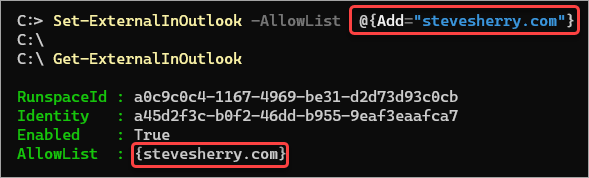
3. שלח דואר אלקטרוני מהשולח החיצוני ברשימת האישורים למשתמש הבדיקה הפנימי שלך כדי לבדוק. תגיש לב שאזהרת הדואר החיצוני אינה מופיעה עוד עבור הודעות מהתחום המושעה.
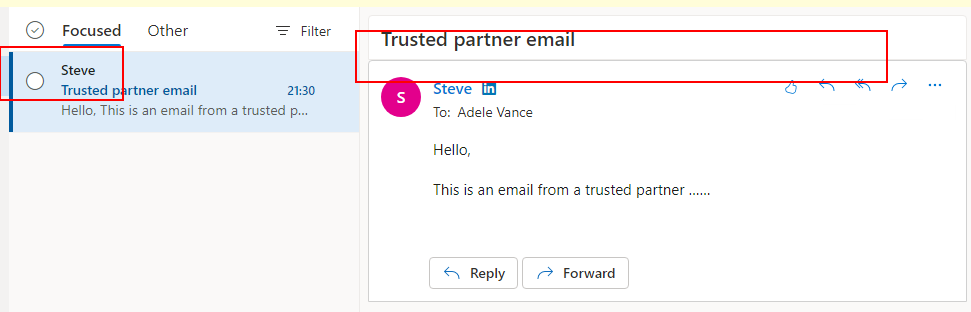
שיטה 2: יצירת כלל זרימת מייל לאזהרת דואר אלקטרוני חיצוני
למעבר לאזהרת דואר אלקטרוני חיצוני המובנית, תוכל ליצור כלל זרימת מייל שמוסיף הסבר בחלק העליון של כל הודעה נכנסת. בניגוד לשיטה הקודמת, יצירת כלל זרימת מייל להטבת אזהרת דואר אלקטרוני חיצוני היא יותר מותאמת אישית.
1. פתח את הדפדפן המועדף עליך ונווט אל מרכז הניהול של האופציות.
2. לחץ על (1) זרימת הדואר, (2) כללים, לחץ על (3) הסימן +, ובחר (4) ליצור כלל חדש.
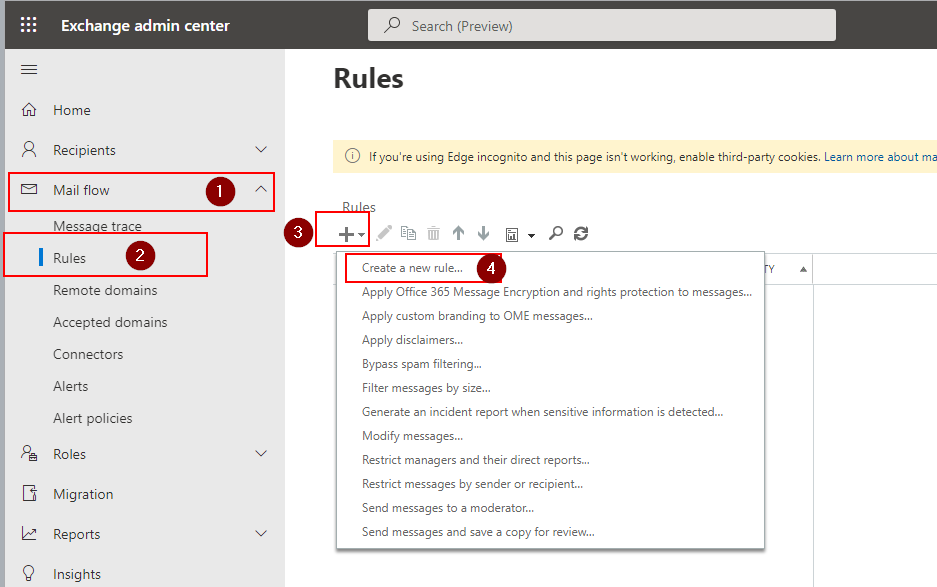
3. נתן לכלל שם נוח כמו אזהרות לדואר חיצוני.
תחת "החל כלל זה אם", בחר את מקום השולח, בחר מחוץ לארגון, ואשר.
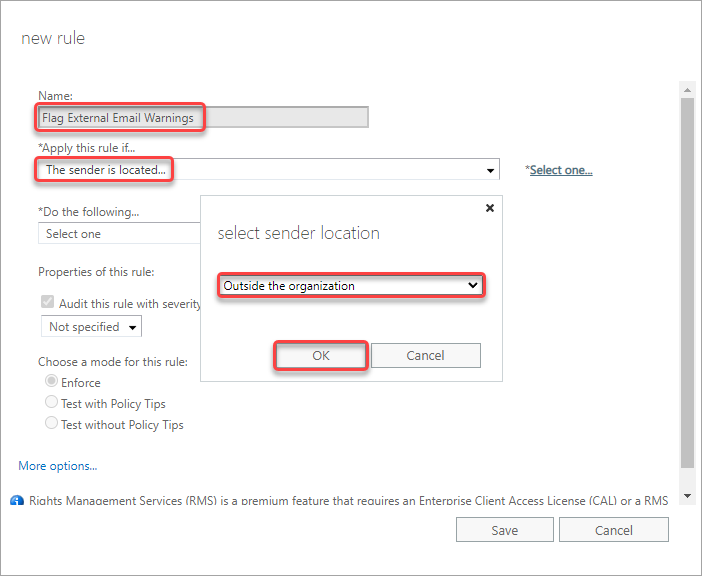
4. לאחר מכן, לחץ על קישור "אפשרויות נוספות" כדי לחשוף עוד אפשרויות הגדרה.
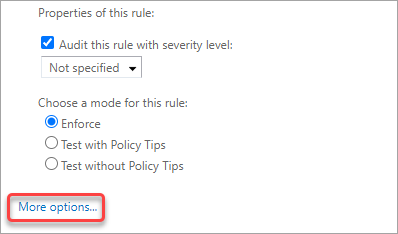
5. תחת "מה לעשות", בחר אפליקציה של פרסום להודעה → הוסף פרסום להודעה.
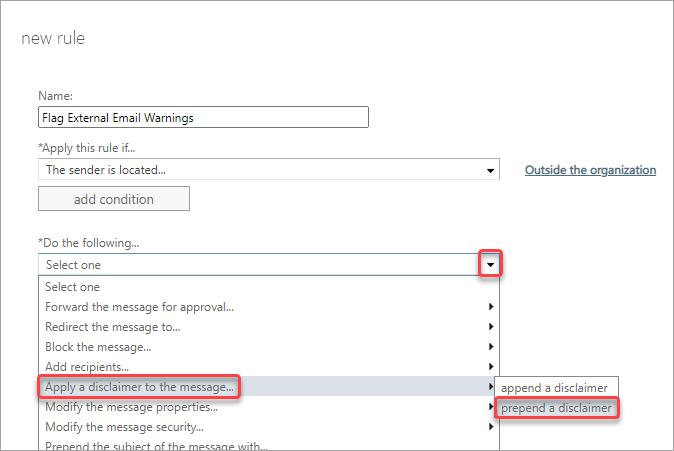
6. לחץ על קישור "הזן טקסט". הדבק את הקוד שלמטה לתוך תיבת הטקסט לציון הפרסום שמופיעה, ולחץ על אשר.
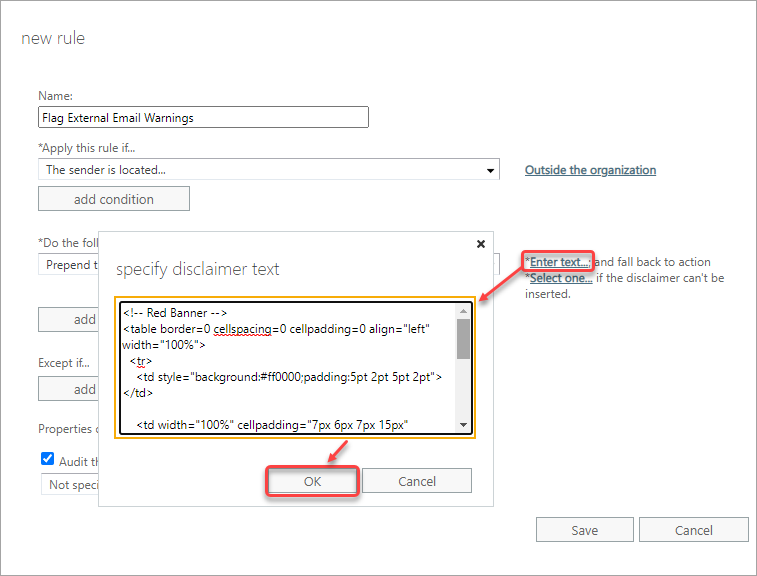
7. לחץ על קישור "בחר". בחר "הקיפו" ולחץ על אשר.
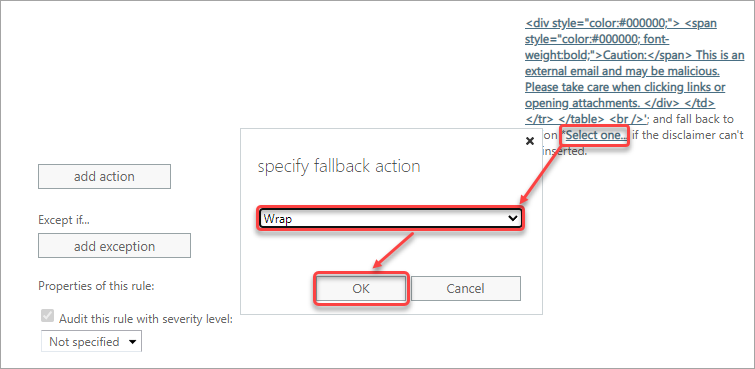
8. לחץ על כפתור הוסף יוצא.
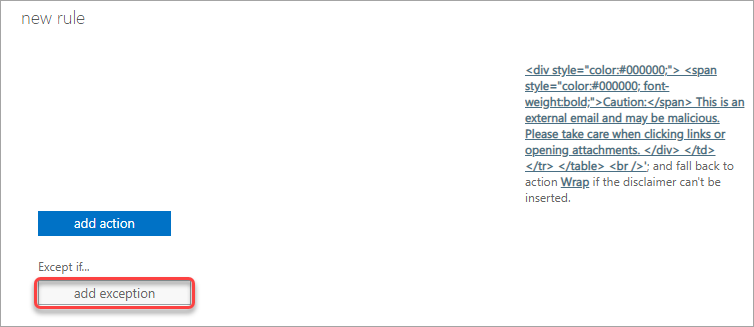
9. לחץ על תיבת הנפתחות מתחת לתנאי זיהוי יוצא, בחר ב"השולח → התחום הוא".
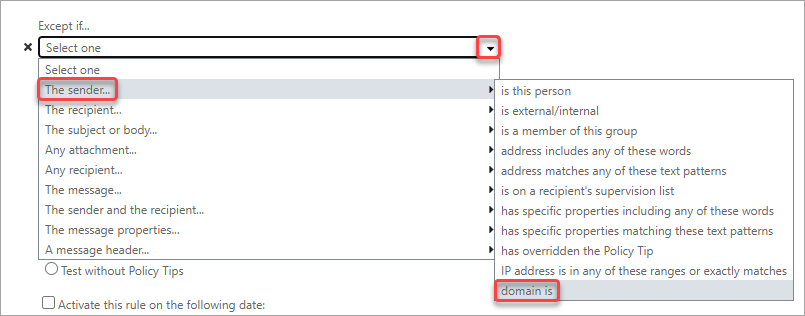
10. הקלד את שם הדומיין של הדומיין האמין שלך ולחץ על הסימן + כדי להוסיף אותו לרשימה. חזור על אותו השלב כדי להוסיף עוד דומיינים כפי הצורך. לחץ אשר כדי לשמור.
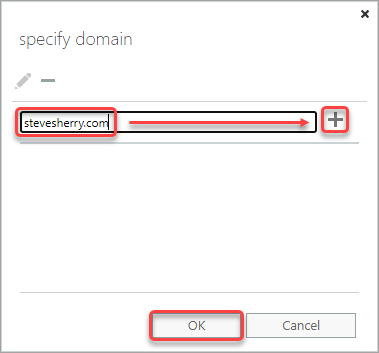
11. לבסוף, לחץ על שמור כדי לשמור ולסגור את הכלל החדש הזה.
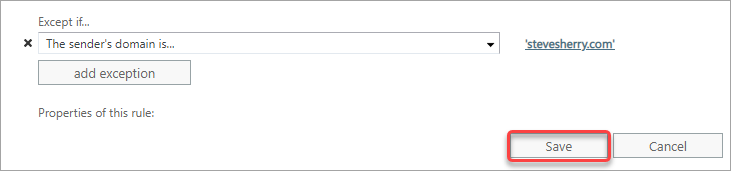
12. לבסוף, אשר שהכלל מופעל על ידי זיהוי סימן עיגול ליד שם הכלל.
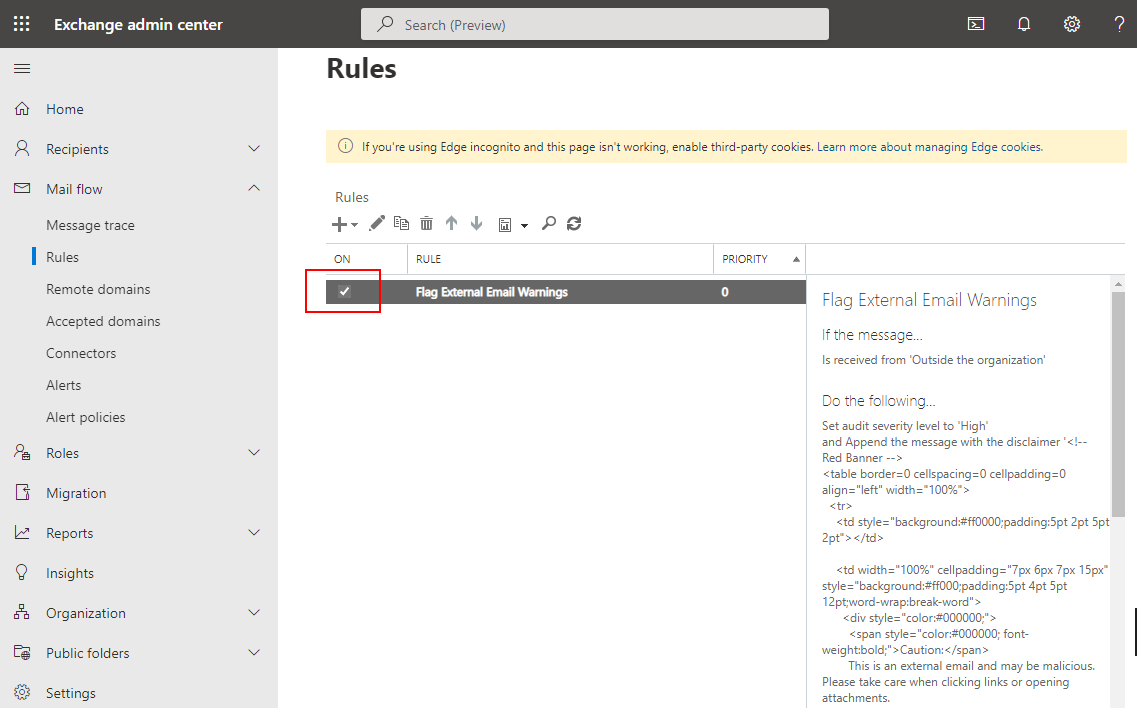
הערה: Exchange Online מחיל כללי העברת תקנה על פי עדיפות, כאשר המספר הקטן ביותר (0) מקבל עדיפות הגבוהה ביותר. וודאו לשקול את העדיפות כאשר יש לכם כמה כללי העברת דואר.
בדיקת כלל העברת הדואר אזהרה חיצונית
הכלל שיצרתם מתפעל כמה דקות לאחר מכן, כך שתוכלו להתחיל לבדוק את הכלל לאחר זמן קצר.
עכשיו, שלחו אימייל משולחן הדואר החיצוני שלכם למשתמש הפנימי שלכם. פתחו את האימייל ותראו את הבאנר המותאם אישית לאימיילים חיצוניים לפני גוף ההודעה, כפי שמוצג למטה.
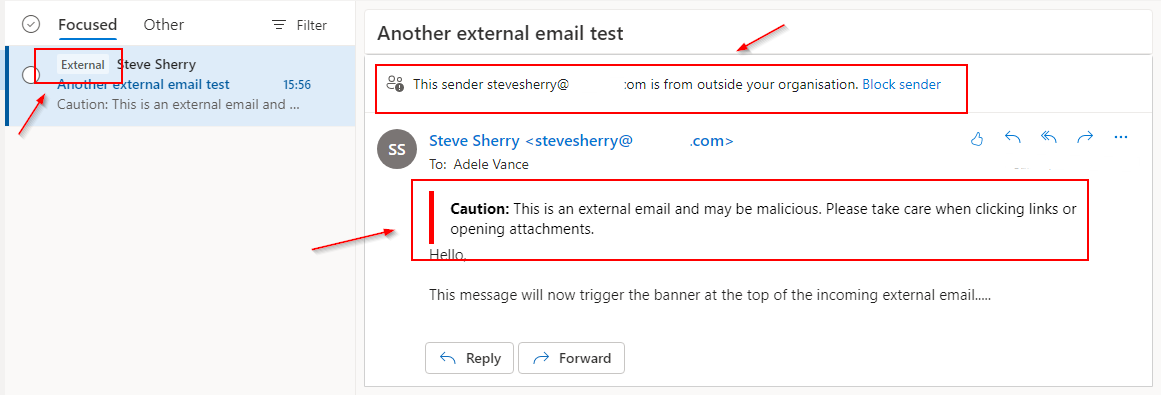
הבאנר משתמש בעיצוב פשוט בנקודה זו. מאחר והאזהרה לאימיילים חיצוניים היא קוד HTML טהור, תוכלו להתאים אישית את המראה שלה כדי להתאים אותו לעיצוב או לסכמת הצבעים של החברה שלכם.
מסקנה
היום למדתם כיצד להגן על משתמשי האימייל שלכם מניסיונות פישינג או תקיפות ספואפינג.
הגדרתם את האזהרה החיצונית המובנית לדואר ויצרתם כלל העברת דואר שמאפשר לכם להתאים אישית את ההודעה האזהרה. שיטת כללי העברת הדואר מספקת שליטה יותר דקה, כך שתוכלו להוסיף יותר תנאים וחריגות כפי הצורך.
ציינו בפקודה אם יש לכם רעיונות נוספים לשימוש באזהרה לדואר חיצוני!
Source:
https://adamtheautomator.com/external-email-warning/













